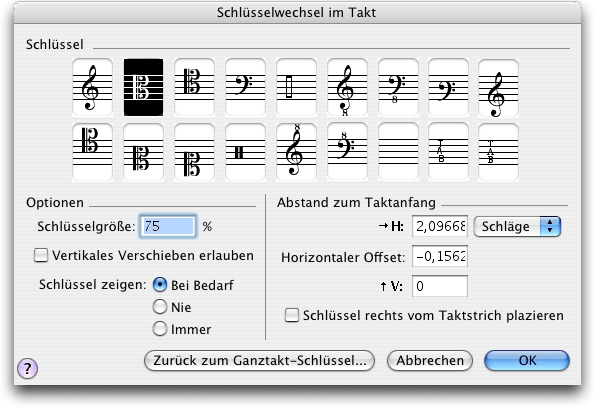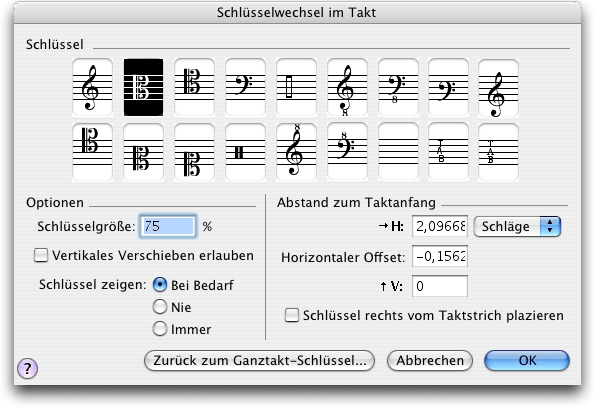Schlüsselwechsel im Takt
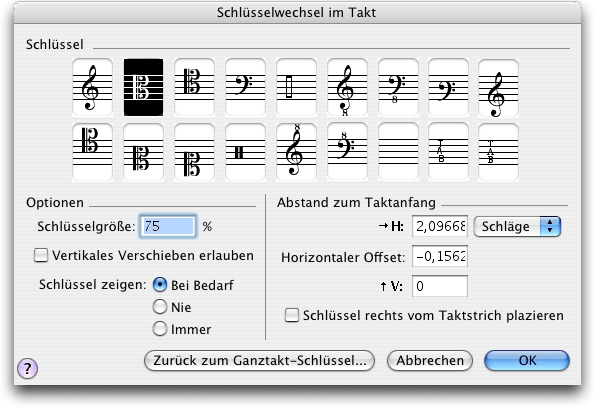
Wie Sie dahin kommen
- Klicken Sie das Schlüssel-Werkzeug
 .
.
-
WAHLTASTE-Klicken Sie die Markierung eines Schlüssels im Takt. Oder wählen Sie die Markierung eines Schlüsselwechsels im Takt an, und drücken Sie die Eingabetaste. Unter Wie Sie eine Schlüsseländerung innerhalb eines Taktes einfügen erfahren Sie, wie Sie einen Schlüsselwechsel im Takt erzeugen.
Was es bewirkt
Ein Schlüssel für die Taktmitte kann irgendwo im Takt platziert werden – Sie können ihn sogar zwischen den Noten vorwärts und rückwärts verschieben, um zu sehen, an welchem Platz er für den Spieler am leichtesten zu lesen wäre. Wenn Sie den Schlüssel verschieben, werden die Noten davor oder danach entsprechend umnotiert. Sie können in einem Takt mehr als einen Schlüsselwechsel einfügen; es erscheint jedes Mal, wenn Sie einen Takt doppelklicken, der schon einen Schlüsselwechsel enthält, ein neuer Schlüssel innerhalb des Taktes.
Wenn Sie einen Schlüssel innerhalb eines Taktes eingefügt haben, können Sie diese Dialogbox aufrufen, um den Schlüssel zu ändern und Größe und Position anzugeben.
Hinweis: Um einen Schlüssel innerhalb eines Taktes in einen normalen Schlüsselwechsel zu verwandeln (links vom Taktstrich), klicken und ziehen Sie den Schlüssel nach links über den Taktstrich hinweg.
- Schlüssel. Die Palette zeigt Ihnen den ausgewählten Schlüssel. (Jedes Finale-Dokument bietet Ihnen 18 Schlüssel an, die Sie bearbeiten oder mit Hilfe des Schlüssel-Designs neu arrangieren können.) Um einen anderen Notenschlüssel anzuwählen, klicken Sie diesen an, oder doppelklicken Sie einen Notenschlüssel, um ihn anzuwählen und die Dialogbox zu verlassen.
- Schlüsselgröße. Es ist im Allgemeinen üblich, jeden neuen Schlüssel innerhalb eines Stückes etwas kleiner zu notieren als den Originalschlüssel am Anfang. In jedem Finale-Dokument wird diese reduzierte Größe (als Prozentsatz der vollen Größe ausgedrückt) global in der Kategorie „Schlüssel“ der Dialogbox „Dokument-Optionen“ (aus dem Menü „Dokument“) festgesetzt. Siehe: Dokument-Optionen – Schlüssel.
Wenn Sie für diesen speziellen Schlüssel eine andere Größe angeben möchten, so geben Sie den entsprechenden Prozentsatz in das Textfeld ein. Diese neue Angabe hat Vorrang vor dem in der Dialogbox „Dokument-Optionen - Schlüssel“ voreingestellten Prozentwert.
- Vertikales Verschieben erlauben. Wählen Sie diese Option an, um den beweglichen Schlüssel sowohl horizontal als auch vertikal verschieben zu können.
- Schlüssel zeigen: Bei Bedarf • Nie • Immer. Wählen Sie „Bei Bedarf“, um den Schlüssel in der Taktmitte wie üblich zu zeigen. Wählen Sie „Nie“, um den Schlüssel zwar zu wechseln aber nicht in der Partitur anzuzeigen. Wählen Sie „Immer“, um die Anzeige des Schlüssels zu erzwingen.
Tipp: Verwenden Sie „Nie“, um z. B. am Ende einer ersten Endung den Schlüssel für die zweite Endung einzustellen, den Schlüssel selbst aber nicht anzuzeigen.
- Abstand zum Taktanfang: H: • Horizontaler Offset • V: • Schlag • EDU • Schlüssel rechts vom Taktstrich platzieren. Die Zahlen in diesen Textfeldern bestimmen die Position der Markierung für den neuen Schlüssel im Verhältnis zum Takt. Der Abstand „H:“ (horizontal) wird vom rechten Rand der Taktsignatur aus gemessen – des Schlüssels, der Tonart-Vorzeichen und Taktart-Angabe (eine positive Zahl verschiebt die Markierung nach rechts). Die Zahl „V:“ (vertikal) misst den vertikalen Abstand zur obersten Notenlinie des Systems (eine negative Zahl verschiebt den Schlüssel nach unten). Verwenden Sie das Einblendmenü für das Textfeld „H:“, um die musikalische Position des Schlüssels im Takt zu bestimmen. In einem -Takt könnten Sie beispielsweise den Schlüssel im ersten Schlag positionieren (entsprechend 1024 EDUs). Verwenden Sie die Option „Horizontaler Offset“, um den Raum zwischen dem beweglichen Schlüssel und der nächsten Eingabe zu bestimmen.
Sie können den Schlüssel positionieren, indem Sie Zahlen in diese Textfelder eingeben, es ist jedoch einfacher, ihn anhand seiner Markierung zu verschieben.
Klicken Sie „Schlüssel rechts vom Taktstrich platzieren“ und geben Sie einen Wert von 0 (Null) bei „H:“ an, um den Notenschlüssel direkt rechts vom Taktstrich anzuzeigen.
Tipp: Die horizontale Position eines Schlüssels wird auch von den Optionen für die Musikausrichtung beeinflusst. Um die automatische Platzierung von Schlüsseln ein- oder auszuschalten, wählen Sie „Dokument-Optionen“ aus dem Menü „Dokument“, und klicken Sie auf „Musikausrichtung“. Unter „Zusammenstöße vermeiden von“ können Sie die „Notenschlüssel“ an- oder ausschalten.
- Zurück zum Ganztakt-Schlüssel. Wenn Sie sich entschieden haben, den Schlüssel nicht in der Taktmitte zu platzieren, klicken Sie dieses Feld, um ihn wieder in einen „ganzen“ Schlüssel (einen, der direkt vor dem Taktstrich erscheint und für den ganzen Takt gilt) zu wandeln. Sie kehren zu der Dialogbox „Schlüssel ändern“ zurück.
- OK • Abbrechen. Klicken Sie „OK“, um die Änderungen an dem neuen Schlüssel zu sichern und die Dialogbox zu verlassen. Der Schlüssel erscheint mit einer Handhabungsmarkierung, die Sie horizontal oder vertikal verschieben können, um den Schlüssel zu positionieren. Wenn Sie ihn horizontal verschieben, werden die Noten davor und danach dementsprechend umnotiert, damit Sie herausfinden können, welche Stelle für Lesezwecke am geeignetsten ist.
Sie können auch mit Ihrer Auswahl des Schlüssels selbst experimentieren. Doppelklicken Sie seine Markierung; halten Sie beim zweiten Klicken die Maustaste gedrückt und verschieben Sie den Schlüssel nach links oder rechts. Anstelle des Schlüssels erscheinen jetzt der Reihe nach alle 18 verfügbaren Schlüssel, sobald Sie horizontal daran ziehen.
Klicken Sie „Abbrechen“, um Finale anzuweisen, die Änderungen an dem neuen Schlüssel nicht zu speichern und die Dialogbox zu verlassen.
Siehe auch:
Notenschlüssel
Schlüssel ändern (Dialogbox)
Schlüssel-Werkzeug